MÁXIMA VELOCIDAD
Cómo comprobar si tu móvil se conecta a la red de 6Ghz de tu Amazon eero
Si no estás seguro de que a qué red se han conectado tus dispositivos en los router eero 7, es fácil comprobarlo.
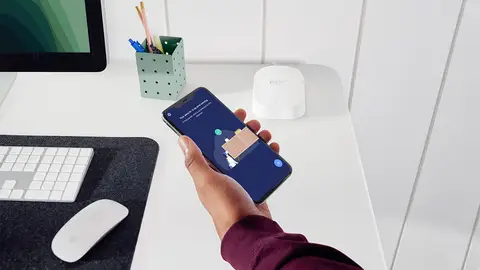
Publicidad
De la calidad de la señal Wifi depende la velocidad con la que navegamos en Internet o reproducimos los contenidos sin interrupciones. Una de las versiones más rápidas y estables es el Wifi 6, aunque no todos los dispositivos disponen de esta tecnología. Para mejorar la señal del wifi podemos optar por dispositivos de Wifi Mesh que dispongan de esta tecnología como los eero. Donde además podemos comprobar si nuestros dispositivos están conectados o no a la red 6G.
Así puedes comprobar si tus dispositivos están conectados a Wifi 6
Las redes en malla o Wifi Mesh ayudan a distribuir la señal inalámbrica por todo el espacio, asegurándonos de que esta llegue a todos los lugares con la suficiente intensidad, mejorando la cobertura. Este tipo de redes permite la conexión de un mayor número de dispositivos diversificando los puntos de acceso a la red, y esté mejorando la accesibilidad de los dispositivos. Algo muy importante a la hora de evitar problemas como los cortes de señal y la intensidad de la misma. Además, permiten conectar dispositivos con diferentes protocolos incluidos aquellos que tienen la capacidad de usar Wifi 6. Aunque no siempre estos se conectan a este tipo de redes. Si tienes dudas acerca del tipo de conexión que están usando tus dispositivos, puedes consultarlo en la app de eero.
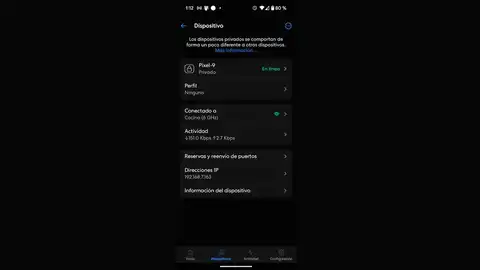
La app nos ofrece un listado de todos los dispositivos conectados a la red, de forma que podemos consultar y gestionar todas y cada una de las conexiones. Para comprobar el estado de conexión de un dispositivo, solo tenemos que localizarlos en el listado y seguir los siguientes pasos.
- Lo primero es ver todos los dispositivos conectados, para ello, en el apartado dispositivo, seleccionamos la opción en línea.
- Podemos ordenar y filtrar por nombre, por fecha de conexión, por tipo de dispositivo, redes, estado o incluso fabricante.
- Una vez tenemos localizado el dispositivo, pulsa sobre este para seleccionarlo.
- Así entramos en la ficha del dispositivo. Donde además del nombre, el tipo de perfil y otra información acerca de la actividad del dispositivo en la red, dirección IP del mismo, podemos ver a qué punto de acceso de la red se ha conectado y el tipo de conexión que está utilizando para hacerlo.
- Del mismo modo que podemos consultar, todos los dispositivos que están conectados al mismo punto de red.
Aunque debemos recordar que para que nuestros dispositivos se puedan conectar a este tipo de wifi, estos deben ser compatibles y por ahora no son muchos los que cuentan con este tipo de tecnología. Esto puede ser incluso una ventaja porque además de navegar más rápido por las características de la red, no tendrán problemas a la hora de conectarse y hacer uso de la red, ya que ese canal de comunicación se encuentra más libre. Algo que no pasa, por ejemplo, con otro tipo de dispositivos que tienen que compartir la conexión con un número elevado de dispositivos que compiten por el ancho de banda.
Publicidad






